Cómo editar texto en Microsoft Publisher
Microsoft Publisher 2013 tiene muchas, aunque no todas, las mismas herramientas de edición disponibles en Word para editar el texto de un documento. Si bien Publisher no incluye ciertas funciones de Word, como la capacidad de realizar un seguimiento de los cambios y agregar notas del editor a un documento, ofrece opciones de diseño avanzadas que lo hacen ideal al configurar un documento para imprimir.
Cambiando Atributos de Fuente
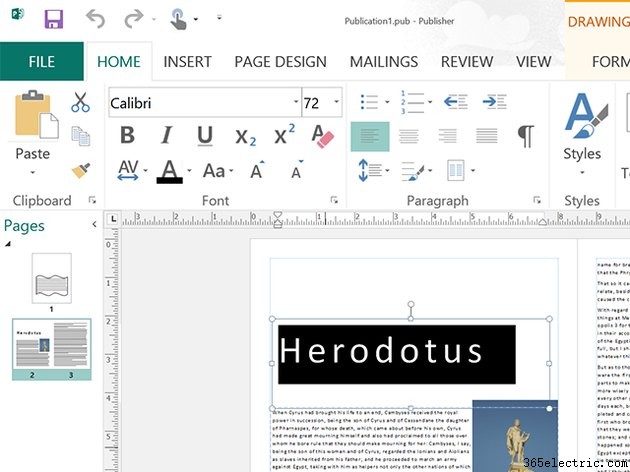
Para cambiar una fuente, un tamaño de fuente o un estilo, resalte el texto que desea cambiar arrastrando el cursor sobre él y luego haga clic en Inicio. menú. Usando las Opciones en la cinta Inicio que aparece, cambie la Fuente , Tamaño de fuente , Color de fuente y aplique cursiva , Negrita o Subrayado a las palabras.
Usando Estilos
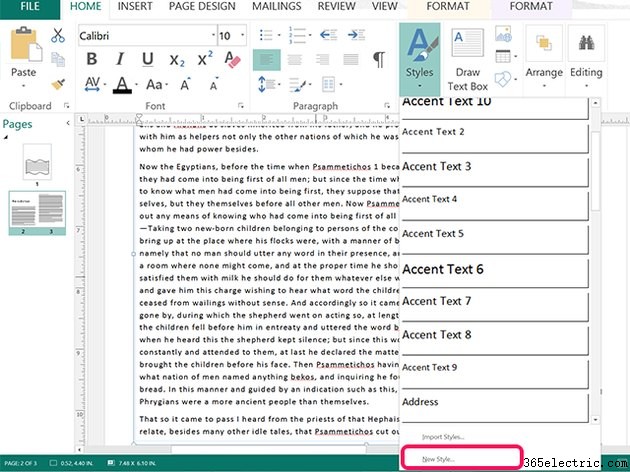
Al hacer clic en Estilos El ícono en el menú Inicio le permite cambiar múltiples aspectos de la fuente a la vez, incluidos el estilo, el tamaño y el color de la fuente. Para crear su propio estilo que pueda volver a utilizar en otros documentos, haga clic en Nuevo estilo en la parte inferior del menú desplegable Estilos.
Uso de la revisión ortográfica
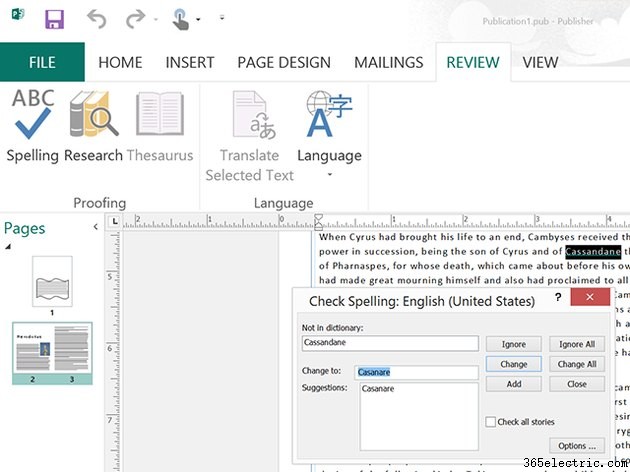
Microsoft Publisher 2013 ofrece la misma función de ortografía que otras aplicaciones de Office. Para revisar la ortografía de un documento, haga clic en Revisar pestaña y seleccione Ortografía . La herramienta Ortografía recorre cada palabra y le pide que realice una acción.
- Ignorar ignora esta única instancia de una palabra.
- Ignorar todo ignora cada instancia de una palabra en el documento.
- Cambiar cambia la palabra a la sugerencia en la que hace clic, o una nueva ortografía que escribe usted mismo.
- Cambiar todo cambia todas las instancias de una palabra con el cambio que especifique.
Cuando la función Autocorrección de Publisher está habilitada, lo cual es predeterminado, las palabras mal escritas se subrayan. Para corregir la ortografía, haga clic con el botón derecho en la palabra subrayada y seleccione el reemplazo ortográfico sugerido.
Buscar y reemplazar
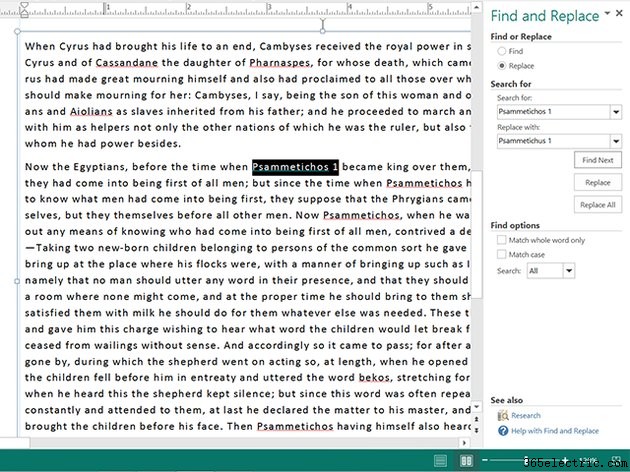
Para encontrar una palabra, o para buscar y reemplazar palabras, haga clic en Inicio pestaña y luego haga clic en Edición menú. Una vez que seleccione Buscar o Reemplazar , se abre una nueva ventana a la derecha. Puede alternar entre Buscar y Reemplazar haciendo clic en los botones de radio en la parte superior de esta ventana.
Para encontrar una palabra, escríbala en el campo de búsqueda y haga clic en Buscar siguiente . Cada vez que haga clic en Buscar siguiente , Publisher lo llevará a la siguiente instancia de esa palabra.
Para reemplazar una palabra por otra, escriba la palabra que está buscando en Buscar campo y su reemplazo en el Reemplazar campo. A continuación, puede hacer clic en Buscar siguiente y decide si quieres hacer clic en Reemplazar para cada aparición de la palabra, o haga clic en Reemplazar todo para reemplazar la palabra dondequiera que aparezca en el documento.
Consejo
Si está trabajando en un libro o una revista, como editor o con un editor, considere usar Word 2013 para los primeros borradores, que tiene la capacidad de realizar un seguimiento de los cambios. Una vez que el trabajo esté pulido, puede insertar la versión terminada en Publisher.
- ·Cómo estirar texto en Microsoft Word
- ·¿Cómo resalto en Microsoft Word?
- ·Cómo editar documentos en Microsoft Word
- ·Cómo crear un folleto en Microsoft Word
- ·Cómo alinear texto en una tabla de Microsoft Word
- ·Cómo convertir un documento de Microsoft Publisher a Microsoft Word usted mismo
- ·Cómo hacer que el texto aparezca en llamas en Microsoft Word
- ·Cómo crear blocs de notas en Microsoft Word
